Android에서 클립보드에 액세스하는 방법

복사하여 붙여넣는 기능은 모든 Android 스마트폰이나 태블릿에 있는 간단하고 기본적인 기능입니다. 전문가 팁을 통해 클립보드를 더욱 효과적으로 활용해보세요.

기술의 발전과 함께 스마트폰의 사진 촬영 능력도 눈에 띄게 향상됐다. 오늘날 최신 스마트폰은 뛰어난 품질의 사진을 만들 수 있습니다. 그러나 이로 인해 사람들은 이미지를 저장하고 백업하기 위해 장치에서 더 많은 메모리 공간을 소비해야 합니다.
이때 클라우드 저장 도구를 활용해 스마트폰에 있는 이미지를 백업해 두는 것도 좋은 방법이 될 수 있다. 로컬 메모리 공간을 확보하는 데 도움이 될 뿐만 아니라 사진 아카이브를 장기간 안전하게 저장할 수 있으며 특히 인터넷 연결을 통한 무제한 원격 액세스가 가능합니다.
다음은 참조하고 사용할 수 있는 최고의 Android용 자동 사진 백업 애플리케이션 5개입니다.
1. 구글 포토
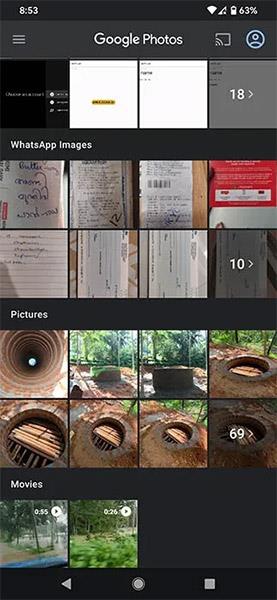
Google Photos는 모든 Android 스마트폰에 사전 설치되어 제공되는 클라우드 기반 사진 저장 애플리케이션입니다. 따라서 장치에 추가로 타사 소프트웨어를 설치하고 싶지 않다면 이것이 합리적인 선택이 될 것입니다.
Google 포토에는 Android 휴대전화에 있는 모든 사진과 동영상이 포함되어 있습니다. 위치, 사물, 심지어 사진 속 인물별로 사진을 검색할 수 있어 매우 편리합니다.
기기에 있는 모든 사진이나 동영상을 자동으로 백업하도록 Google 포토를 설정할 수 있습니다. 물론, 일단 백업되면 이러한 이미지와 비디오는 Google 계정에 해당하는 온라인 저장소에 저장됩니다. 따라서 인터넷에 연결된 모든 장치에서 이 이미지 저장소에 액세스할 수도 있습니다.
Google 포토를 사용하면 단일 계정에 최대 15GB의 데이터를 무료로 저장할 수 있습니다. 저장 공간 절약 옵션을 선택하면 이미지와 비디오의 원래 크기가 유지됩니다. 단, 사진이 16MP를 초과하면 크기가 조정됩니다. 이는 1080p 이상의 해상도를 가진 비디오에도 적용됩니다.
Express 모드에서는 사진이 낮은 품질로 저장되므로 저장 공간 절약 옵션보다 저장 공간이 더 많이 절약됩니다. 필요한 경우 모든 사진의 크기는 3MP로 조정되고 비디오의 크기는 480p로 조정됩니다.
Google 포토는 PNG, GIF, JPG, RAW 등 오늘날 가장 널리 사용되는 사진 형식의 백업을 지원합니다. 비디오의 경우 앱은 AVI, MOV, M4V, MPG, MP4 등과 같은 표준 형식과 일반적이지 않은 형식을 모두 지원합니다.
2. 드롭박스
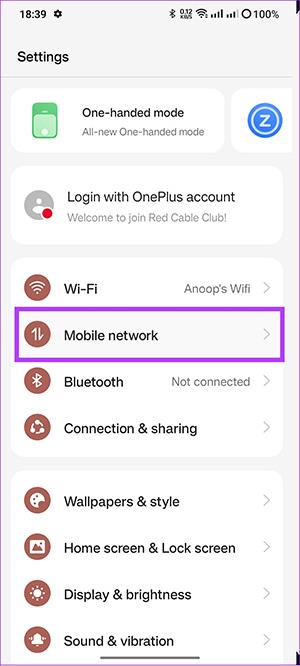
Dropbox는 여러 제조업체의 Android 장치에 사전 설치되어 있는 또 다른 인기 있는 클라우드 스토리지 애플리케이션입니다. 앱을 처음 실행하면 Dropbox에서 사진을 즉시 저장할 수 있는 옵션을 제공합니다. 이제 Dropbox 앱 내 '카메라 업로드' 폴더에 사진을 업로드할 수 있습니다.
Dropbox는 사용자에게 계정당 최대 2GB의 무료 데이터 저장 패키지를 제공합니다.
3. 원드라이브
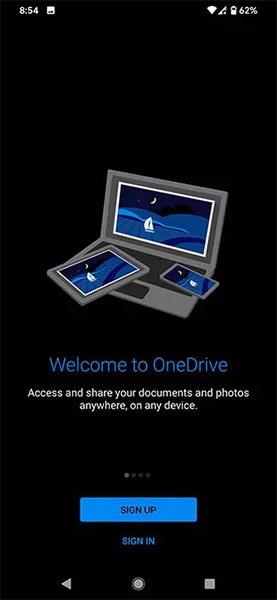
일반적으로 오늘날 가장 인기 있는 클라우드 스토리지 제공업체는 모두 사진을 최대한 간단하고 편리하게 저장할 수 있는 편리한 기능을 제공합니다. OneDrive가 Windows에서 선택한 백업 솔루션인 경우 보다 원활한 "스토리지 생태계"를 위해 Android 앱을 사용해 볼 수도 있습니다. OneDrive는 5GB의 무료 저장소를 제공합니다. 또한 비즈니스 패밀리 계정 패키지로 업그레이드하여 더 큰 저장 용량을 얻을 수도 있지만 물론 비용이 더 많이 듭니다.
OneDrive는 다른 인기 플랫폼과 마찬가지로 사진과 비디오를 즉시(그리고 자동으로) 백업할 수 있는 전체 옵션을 계속 제공합니다. 그런 다음 기존 그리드 보기를 통해 저장된 이미지와 비디오를 찾아볼 수 있을 뿐만 아니라 인터넷 연결을 통해 언제 어디서나 모든 장치에서 원격으로 액세스할 수 있습니다.
4. 플리커
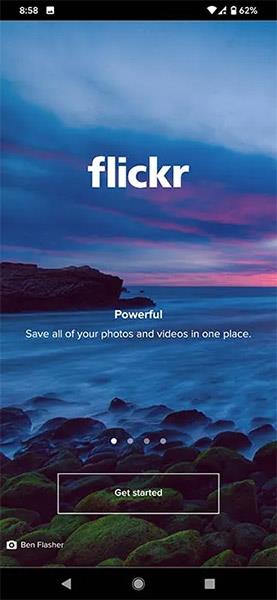
Flickr를 사용하면 모든 장치에서 사진을 업로드, 편집, 구성할 수 있으며 원하는 경우 전 세계 Flickr 사용자로 구성된 대규모 커뮤니티와 공유할 수도 있습니다. Flickr를 사용하면 여러 장의 사진을 한 번에 탐색, 선택 및 구성하고 몇 초 만에 공유할 수 있습니다.
기본 Flickr 계정을 사용하면 약 1000장의 사진과 비디오를 혼합하여 저장할 수 있는 충분한 공간을 갖게 됩니다. 물론 설정으로 이동하여 자동 업로더 옵션을 클릭한 다음 켜짐으로 전환하여 미디어 파일을 Flickr에 자동 업로드하도록 설정할 수도 있습니다.
전반적으로 Flickr에서 찾을 수 있는 주요 특징은 안전성, 편리성 및 공유 용이성입니다.
5. 메가
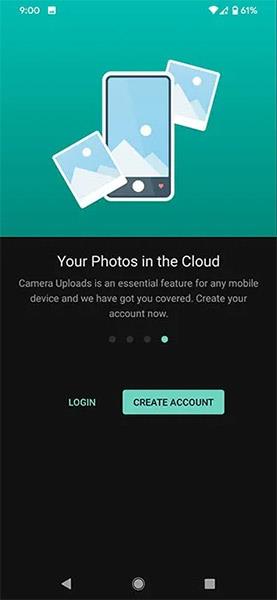
귀하의 기기에 클라우드 스토리지에 온라인으로 저장해야 할 사진과 비디오가 너무 많고, 위 서비스에서 제공하는 무료 저장 용량이 너무 적다면 Mega 사용을 고려해 보세요 . 이 스토리지 솔루션은 사용자에게 최대 20GB의 여유 공간을 제공합니다. 이는 정말 인상적인 수치입니다.
또한 자동 업로드, 기타 여러 링크된 서비스에 대한 이미지 공유 등의 기본 기능은 계속 완벽하게 지원됩니다.
복사하여 붙여넣는 기능은 모든 Android 스마트폰이나 태블릿에 있는 간단하고 기본적인 기능입니다. 전문가 팁을 통해 클립보드를 더욱 효과적으로 활용해보세요.
Samsung Galaxy 기기에서 캘린더 앱을 제거하여 인터페이스를 간소화하고 Google 캘린더의 기능을 활용하는 방법.
Android의 비디오 압축기 및 변환기 애플리케이션은 비디오 크기를 압축하고 비디오 형식을 MP4, MKV, AVI 등 오늘날 널리 사용되는 형식으로 변환하는 데 도움이 됩니다.
최신 One UI 3.0(Android 11 기반)에서 제공하는 10가지 유용한 팁을 통해 삼성 기기의 유용성과 기능성을 극대화하세요.
Galaxy S20에서는 애플리케이션을 알파벳순으로 배열하여 더욱 빠르게 찾을 수 있습니다. 효과적인 앱 관리를 위해 이 단계를 따라해 보세요.
Screen Stopwatch 애플리케이션은 기기 사용 시간을 기준으로 Android 배경화면을 설정하고 잠금 해제 시 시간을 자동으로 계산합니다.
오늘 기사에서는 Google Play 스토어에서 역대 가장 인기 있는 Android 앱을 살펴보고 최신 정보와 기능을 제공합니다.
Android 휴대폰에서 Wi-Fi 핫스팟 속도를 높이는 방법은 해당 Android 휴대폰에서 Wi-Fi 핫스팟을 사용할 때 네트워크 액세스 속도를 높이는 데 도움이 됩니다.
One UI 3.1을 실행하는 삼성 휴대폰에서 화상 통화 효과를 쉽게 사용할 수 있는 방법과 다양한 설정을 알아보세요.
Galaxy S20 제품군은 사용자가 제스처 탐색을 활성화하고 탐색 모음에서 3개 버튼의 순서를 변경할 수 있도록 지원합니다.








